विंडोज 10 Minecraft संस्करण मुफ्त में कैसे प्राप्त करें
अनेक वस्तुओं का संग्रह / / April 24, 2022
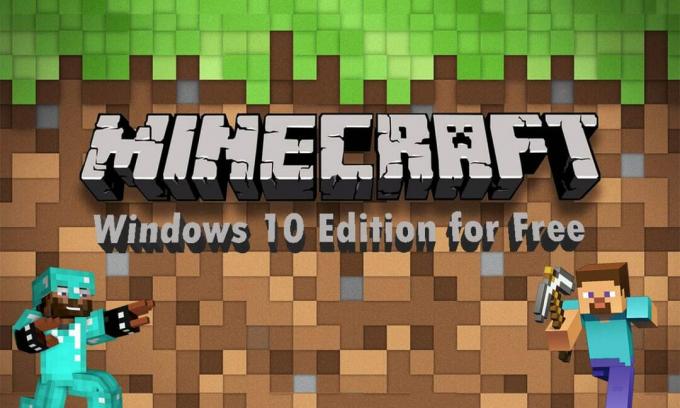
क्या आपको याद है कि जब इसे जारी किया गया था तब Minecraft कैसा हुआ करता था? इसमें सबसे बुनियादी नियंत्रण और गेमप्ले था जहां आप बिना किसी उद्देश्य के सिर्फ मेरा या ब्लॉक रखते हैं। हालाँकि, यह खेल अभी भी पूरी दुनिया में पहले से ही लोकप्रिय था। इन वर्षों में, इसमें सुधार हुआ है और आज हम जिस Minecraft को जानते हैं वह बन गया है। अब, आप 3D विज़ुअल और उन्नत गेमप्ले के साथ विभिन्न उपकरणों पर गेम खेल सकते हैं जहाँ आप Minecoins अर्जित करने के लिए मिशन पूरा कर सकते हैं। इस गेम का बहुत बड़ा फैन बेस है, और गेमिंग के बारे में कुछ जानने वाले ने इस गेम के बारे में जरूर सुना होगा। इसलिए यदि आप उनमें से एक हैं और मुफ्त में विंडोज 10 माइनक्राफ्ट संस्करण प्राप्त करना चाहते हैं, तो सबसे पहले आपका स्वागत है! इस लेख में, आप विंडोज 10 माइनक्राफ्ट के दो अलग-अलग संस्करणों को मुफ्त में डाउनलोड और इंस्टॉल करना सीखेंगे। जानने के लिए आगे पढ़ें!

अंतर्वस्तु
- विंडोज 10 Minecraft संस्करण मुफ्त में कैसे प्राप्त करें
- विधि 1: माइक्रोसॉफ्ट स्टोर के माध्यम से
- विधि 2: Minecraft वेबसाइट के माध्यम से
विंडोज 10 Minecraft संस्करण मुफ्त में कैसे प्राप्त करें
Mojang Studios द्वारा विकसित, इस सैंडबॉक्स वीडियो गेम को विभिन्न एप्लिकेशन प्रोग्राम इंटरफेस (API) की मदद से अनुकूलित किया जा सकता है जो विभिन्न प्रकार के गेम संशोधनों और मानचित्रों का उत्पादन कर सकता है। यह किसी भी गेमिंग प्रशंसक का ध्यान आकर्षित करता है और उन्हें रोमांचक मोड और गेमप्ले प्रदान करता है। इसके अलावा, अलग-अलग मोड खिलाड़ियों को अलग-अलग इन-गेम मॉब के साथ प्रतिस्पर्धा करने और अन्य खिलाड़ियों के साथ खेलने की अनुमति देते हैं।
खेलने के तरीके Minecraft पर उपलब्ध हैं:
- जीवित रहना: इस मोड में, खिलाड़ियों को करना होगा विभिन्न प्राकृतिक संसाधन एकत्र करें विशिष्ट ब्लॉक और अन्य वस्तुओं को बनाने के लिए खेल में उपलब्ध पत्थरों और लकड़ियों की तरह। जीवित रहने के लिए, आपको डूबने, भुखमरी, भीड़ आदि जैसे अनिश्चित तत्वों से खुद का मुकाबला करना और बचाव करना होगा।
- कट्टर: यह है उत्तरजीविता मोड का सबसे कठिन सेटिंग मोड. इसमें परमाडेथ है, जिसका अर्थ है कि यदि आप कट्टर दुनिया में मर जाते हैं, तो आपको उस दुनिया के साथ बातचीत करने की अनुमति नहीं दी जाएगी। आप या तो दर्शक मोड में रहकर दुनिया को एक्सप्लोर कर सकते हैं या इसे पूरी तरह से हटा सकते हैं। हालांकि, इस मोड को केवल जावा संस्करण पर ही एक्सेस किया जा सकता है।
- साहसिक: आप अनुभव कर सकते हैं उपयोगकर्ता द्वारा निर्मित कस्टम रोमांच और मानचित्र. गेमप्ले सर्वाइवल मोड के समान है लेकिन इसके साथ खेलने के लिए अतिरिक्त प्रतिबंध हैं। यह भी कमांड ब्लॉक इस मोड में उपयोगकर्ताओं को स्क्रिप्टेड सर्वर कमांड का उपयोग करके खिलाड़ियों के साथ बातचीत का विस्तार करने की अनुमति देता है।
- रचनात्मक: यह मोड अनुमति देता है सभी वस्तुओं और संसाधनों तक पहुंच खेल में सूची मेनू के माध्यम से, जब भी जरूरत हो उन्हें हटाने या रखने के विकल्प के साथ। आप पहले क्षमता और अपने चरित्र को टॉगल करके खेल की दुनिया में स्वतंत्र रूप से खेल सकते हैं भूख या किसी अन्य क्षति से प्रभावित नहीं होगा खेल में।
- दर्शक: यह विधा गेमप्ले के साथ इंटरैक्ट करने के लिए आपके चरित्र को ब्लॉक करता है. आप केवल उस गेमप्ले के माध्यम से उड़ सकते हैं और देख सकते हैं जिसमें अन्य पात्र बातचीत कर रहे हैं। हालाँकि, यह मोड वर्ण को दर्शक मोड में बंद करने की अनुमति देता है दृष्टिकोण बदलें गेमप्ले में बातचीत करने वाले सक्रिय खिलाड़ियों में से एक के साथ। यह मोड केवल कंसोल लीगेसी और जावा संस्करणों पर उपलब्ध है।
अब तक पढ़ने के बाद आपने अंदाजा लगाया होगा कि इस गेम के एक से ज्यादा एडिशन हैं। हम चर्चा करने जा रहे हैं कि कैसे दो अलग-अलग संस्करणों के लिए विंडोज 10 माइनक्राफ्ट संस्करण मुफ्त में प्राप्त करें:
- जावा संस्करण
- आधार संस्करण
नि: शुल्क परीक्षण संस्करणों के साथ इस लोकप्रिय गेम का आनंद लेने के लिए आप अपने सिस्टम पर उपरोक्त किसी भी संस्करण को डाउनलोड और इंस्टॉल कर सकते हैं। ऐसा करने के लिए नीचे दिए गए चरणों को पढ़ें और उनका पालन करें।
विधि 1: माइक्रोसॉफ्ट स्टोर के माध्यम से
आप अपने सिस्टम पर माइक्रोसॉफ्ट स्टोर के माध्यम से विंडोज 10 माइनक्राफ्ट संस्करण मुफ्त में प्राप्त कर सकते हैं। ऐसा करने के लिए नीचे दिए गए चरणों का पालन करें।
1. दबाओ विंडोज़ कुंजी अपने कीबोर्ड पर टाइप करें और टाइप करें माइक्रोसॉफ्ट स्टोर खोज पट्टी में। पर क्लिक करें खुला.
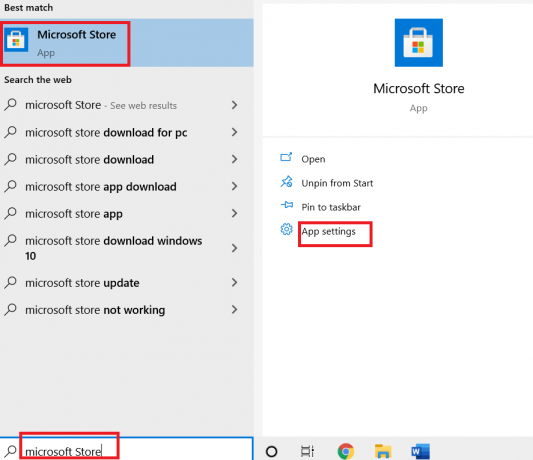
2. प्रकार विंडोज के लिए Minecraft खोज बार में और दबाएं दर्ज. दबाएं मुफ्त परीक्षण विकल्प जैसा कि नीचे दिखाया गया है।
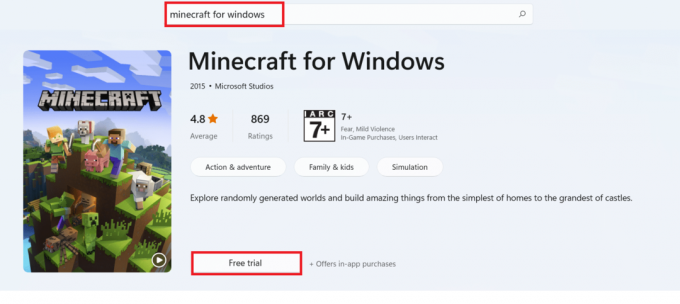
3. डाउनलोड समाप्त होने की प्रतीक्षा करें।
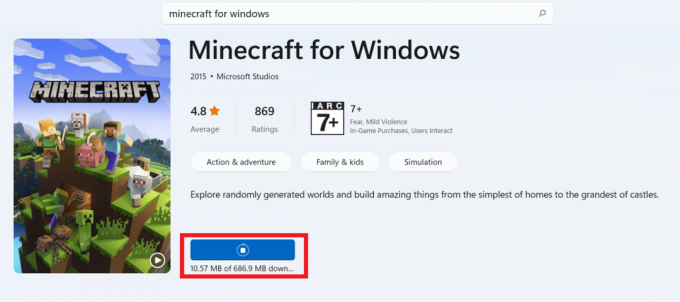
4. डाउनलोड प्रक्रिया समाप्त होने के बाद, क्लिक करें खेलना विकल्प जैसा कि नीचे दर्शाया गया है।

5. Minecraft गेम लोड होना शुरू हो जाएगा स्क्रीन पर। लोडिंग समाप्त करने के लिए कुछ सेकंड प्रतीक्षा करें।
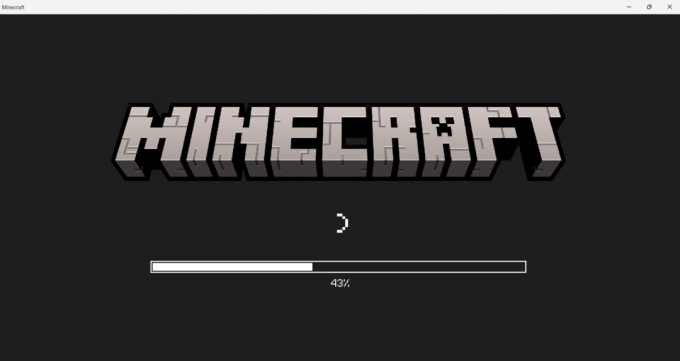
6. अब, गेम आपके सिस्टम पर इंस्टॉल हो गया है। पर क्लिक करें खेलना इस अद्भुत खेल को खेलना शुरू करने का विकल्प।
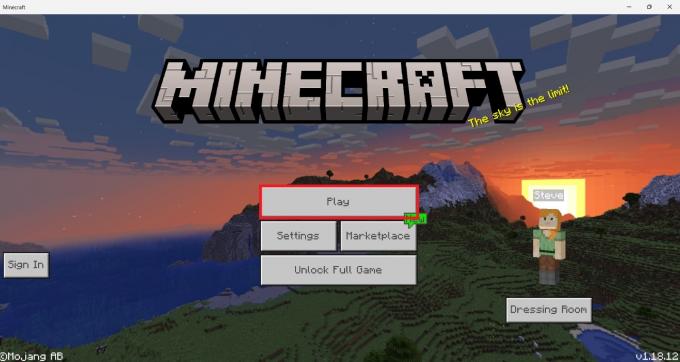
यह भी पढ़ें:कोर डंप लिखने में विफल Minecraft त्रुटि को ठीक करें
विधि 2: Minecraft वेबसाइट के माध्यम से
जावा संस्करण विंडोज, मैक और लिनक्स के बीच क्रॉस-प्लेटफॉर्म प्ले के साथ एक अद्भुत निर्माण अनुभव प्रदान करता है। आप आगामी चरणों को पढ़कर और उनका पालन करके जावा संस्करण का निःशुल्क परीक्षण आज़मा सकते हैं:
1. दौरा करना माइनक्राफ्ट आधिकारिक वेबसाइट डाउनलोड करने के लिए जावा संस्करण एक नि: शुल्क परीक्षण के साथ।
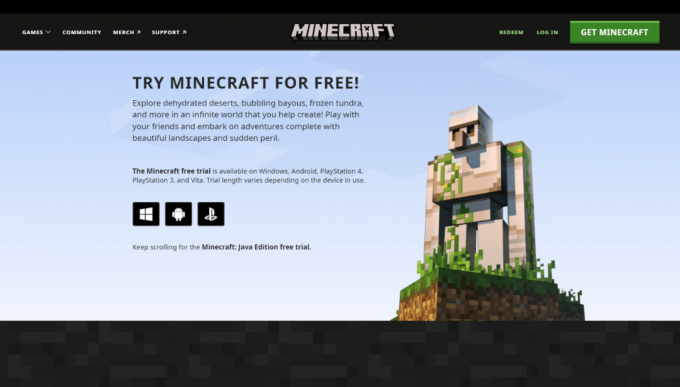
2. नीचे स्क्रॉल करें और क्लिक करें अब डाउनलोड करो के तहत विकल्प मिनीक्राफ्ट: विंडोज़ के लिए जावा संस्करण, नीचे दिखाए गए रूप में।
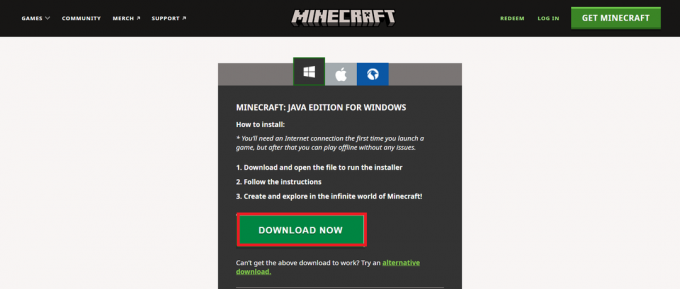
3. डाउनलोड को खोलने के लिए क्लिक करें MinecraftInstaller.exe फ़ाइल।
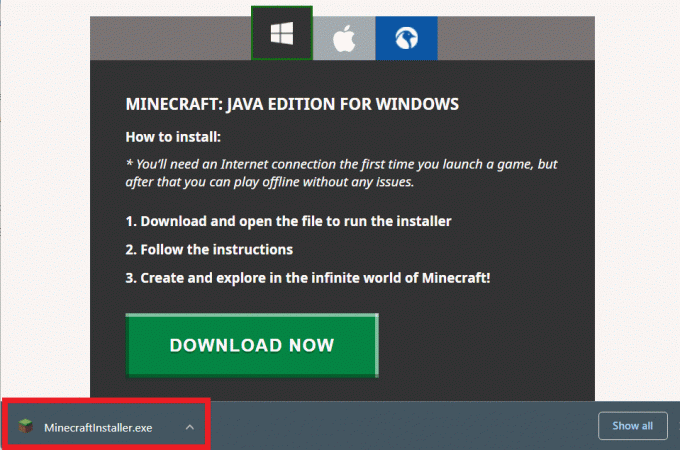
4. नियन्त्रण मैंने Microsoft सॉफ़्टवेयर लाइसेंस शर्तों को पढ़ और स्वीकार कर लिया है विकल्प और क्लिक करें स्थापित करना विकल्प जैसा कि नीचे दर्शाया गया है।

5. डाउनलोड करने की प्रक्रिया शुरू होगा।
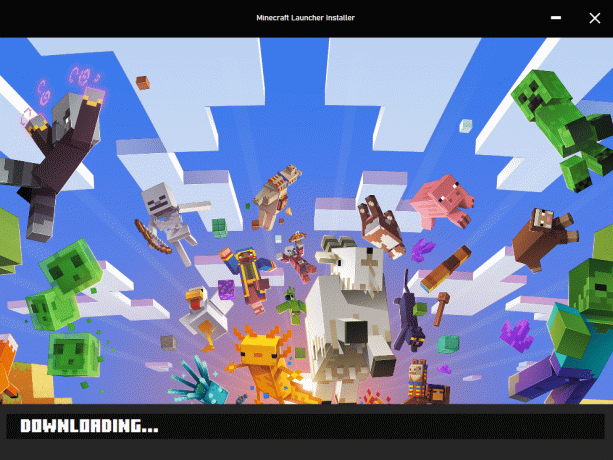
6. यदि Microsoft Store से संचार करते समय कोई समस्या आती है, तो क्लिक करें माइक्रोसॉफ्ट स्टोर खोलने के लिए यहां क्लिक करें विकल्प।
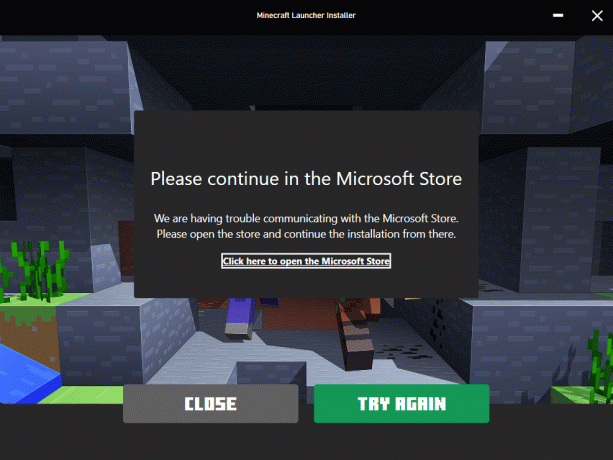
7. माइक्रोसॉफ्ट स्टोर के साथ आपके सिस्टम पर खुलेगा मिनेक्राफ्त लॉन्चर उसमें आवेदन भरा हुआ है। दबाएं पाना विकल्प जैसा कि नीचे दिखाया गया है।

8. अपना भरें जन्म तिथि और क्लिक करें अगला.

9. माइक्रोसॉफ्ट लॉन्चर डाउनलोड करना शुरू कर देगा।
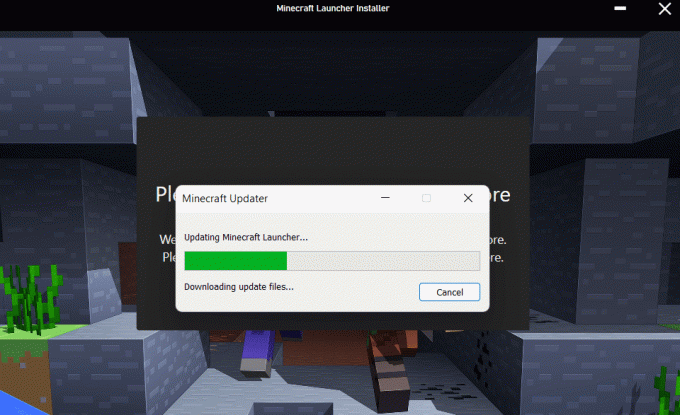
10. डाउनलोड समाप्त होने के बाद, अपने में लॉगिन करें माइक्रोसॉफ्ट या Mojang खाता.

11. में वांछित उपयोगकर्ता नाम चुनें या टाइप करें अपना ऑनलाइन नाम चुनें नीचे दिखाए अनुसार बॉक्स और पर क्लिक करें खाता बनाएं.
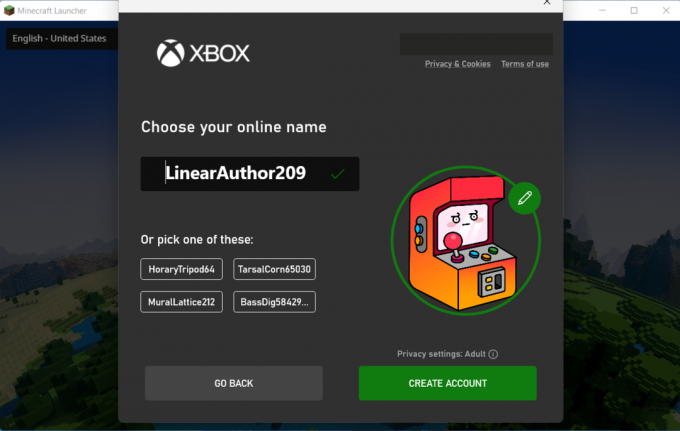
12. अब, आप खेल सकते हैं मिनीक्राफ्ट: जावा संस्करण डेमो संस्करण या विंडोज़ के लिए मिनीक्राफ्ट नि: शुल्क परीक्षण संस्करण।
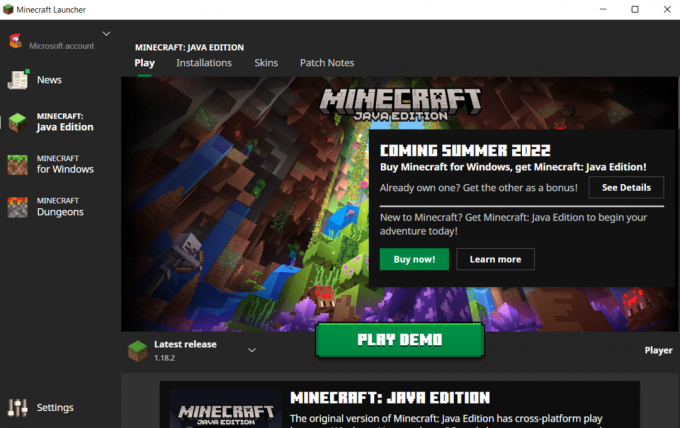
अनुशंसित:
- विंडोज 10 को अनुमति मांगने से कैसे रोकें
- विंडोज 10 पर काम नहीं कर रहे पबजी को ठीक करें
- ब्राउजर पर क्लासिक माइनक्राफ्ट कैसे खेलें
- विंडोज 10 में Minecraft लॉगिन त्रुटि को ठीक करें
ये कुछ तरीके हैं विंडोज 10 Minecraft संस्करण मुफ्त में प्राप्त करें. हमें उम्मीद है कि आप ऊपर बताए गए तरीकों को समझ गए होंगे। आप अपने Minecraft गेम के अनुभव को हमारे और बाकी सभी लोगों के लिए नीचे टिप्पणी अनुभाग में साझा कर सकते हैं।



